
Частенько, при закритті деяких додатків, вони залишають свій кеш в оперативній пам'яті. Крім того, після закриття додатків, можуть продовжувати роботу у фоновому режимі деякі служби, запущені разом з цими додатками. Тобто, коли програму буде закрито не відбувається звільнення оперативної пам'яті.
Ви самі можете помітити, що після декількох годин інтенсивної роботи, швидкодія комп'ютера може відчутно знижуватися за рахунок збільшення використовуваного обсягу оперативної пам'яті. Найпростіша утиліта Wise Memory Optimizer здатна в значній мірі виправити дану ситуацію.
Wise Memory Optimizer на вимогу користувача очищає оперативну пам'ять від невикористовуваних процесів, звільняючи її, тим самим, для вирішення інших завдань. Утиліта здатна виконувати свою функцію також і в автоматичному режимі, підтримуючи обсяг вільної оперативної пам'яті на заданому рівні. Найбільш корисною Wise Memory Optimizer може бути для малопотужних комп'ютерів з об'ємом оперативної пам'яті, що не перевищує 2 ГБ.
Дуже простий і наочний інтерфейс програми Wise Memory Optimizer, а також наявність перекладу на російську мову, роблять утиліту доступною для будь-якого початківця користувача. Завантажити утиліту можна з офіційного сайту розробника.
Установка і використання Wise Memory Optimizer
Встановлюється програма як зазвичай. Після запуску Wise Memory Optimizer відкривається її вікно з красивою круговою діаграмою, що відображає співвідношення обсягу вільної та оперативної пам'яті.
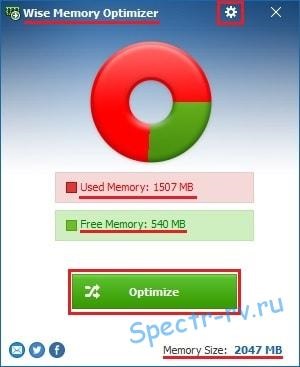

Тепер, після перекладу параметрів, що настроюються на російську мову, відзначте галочкою потрібні вам настройки. Можна залишити все як є. Я рекомендую поставити галочки в пунктах «Запускати з системою» і «Оптимізація», а потім, за допомогою повзунка, встановити мінімально допустимий рівень вільної оперативної пам'яті.
З такими настройками, утиліта буде запускатися разом з системою, а при зменшенні розміру вільної пам'яті до заданого вами значення, буде автоматично запускатися процес оптимізації.
Якщо поставити галочку в пункті «Запускати при бездіяльності процесора», оптимізація оперативної пам'яті буде відбуватися тільки при знаходженні процесора в режимі очікування. Завдяки цьому, виключається можливість втручання в роботу використовуваних процесів.
При наявності галочки в пункті «Звертати в трей», утиліта буде запускатися в системному треї, а, значить, не буде вам набридати своєю присутністю. Для виклику вікна програми, досить клацнути по її значку в треї (область повідомлень).
Значок утиліти, крім усього іншого, відображає поточний стан пам'яті. При наведенні курсора на вказаний значок, спливає вікно, що показує обсяг оперативної пам'яті, використовуваної в даний момент часу.
При натисканні правою кнопкою мишки по значку утиліти, відкривається її контекстне меню.

Ручний запуск оптимізації пам'яті
Якщо ви хочете оптимізувати пам'ять прямо зараз, запустіть процес оптимізації натисканням кнопки «Оптимізація».
Утиліта моментально очистить оперативну пам'ять вашого комп'ютера від усього зайвого, а вам залишиться тільки проконтролювати результати оптимізації пам'яті по круговій діаграмі.
Ось у мене і все. Як ви, сподіваюся, зрозуміли, утиліта Wise Memory Optimizer дуже зручний інструмент для оптимізації оперативної пам'яті комп'ютера. Звичайно, оптимальним рішенням даної проблеми була б установка додаткових модулів пам'яті, але, при відсутності такої можливості, використання програми Wise Memory Optimizer - один з найбільш підходящих варіантів. Дякуємо за увагу. Успіхів!
Також рекомендую прочитати:
Список схожих постів надано вам плагіном YARPP.